Dzięki programowi Outlook 2016 można odbierać i wysyłać wiadomości e-mail. Jednak aby to było możliwe, należy najpierw dołączyć istniejące konto do programu. Jak to zrobić?
- Przechodzimy na zakładkę Plik.
- Następnie, na zakładce Informacje, w obszarze Informacje o kontach klikamy Dodaj konto.
- Następnie, w wyświetlonym oknie wypełniamy wszystkie ważne informacje jak imię i nazwisko, adres e-mail oraz hasło do skrzynki pocztowej.
- Do kolejnego etapu przechodzimy, klikając Dalej.
- Teraz nastąpi konfiguracja ustawień skrzynki pocztowej. Po poprawnej konfiguracji klikamy Zakończ.
- Aby konto zostało dodane, należy uruchomić ponownie program Outlook. Informuje nas o tym stosowny komunikat. Zatwierdzamy go, klikając OK i zamykamy program.
- Uruchamiamy program Outlook 2016
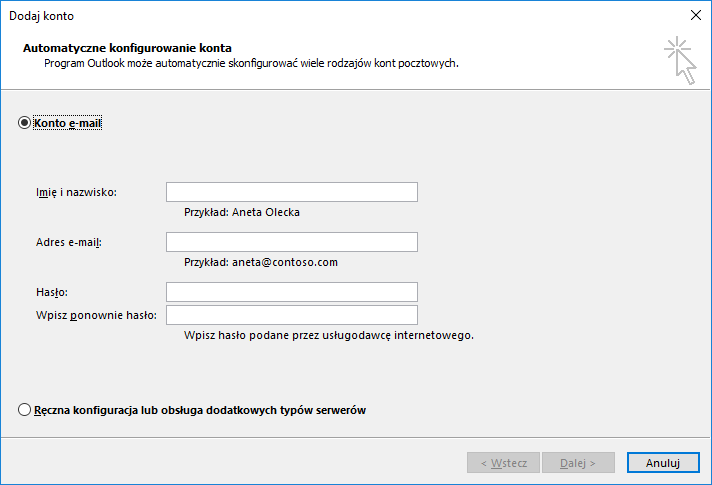
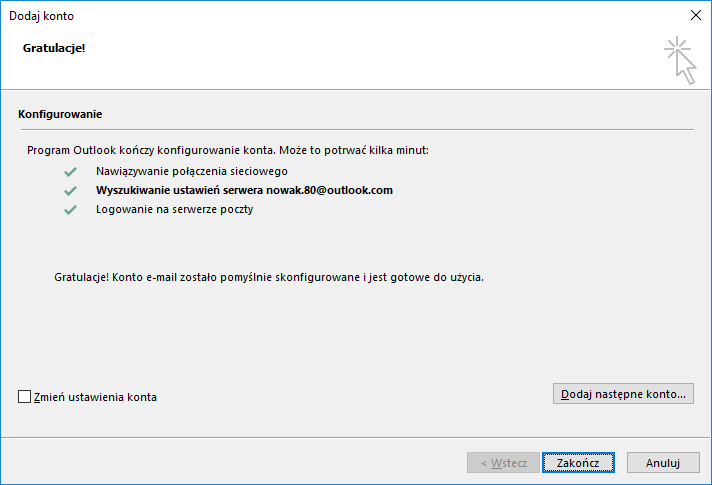
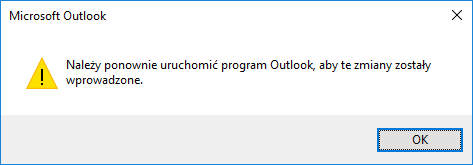
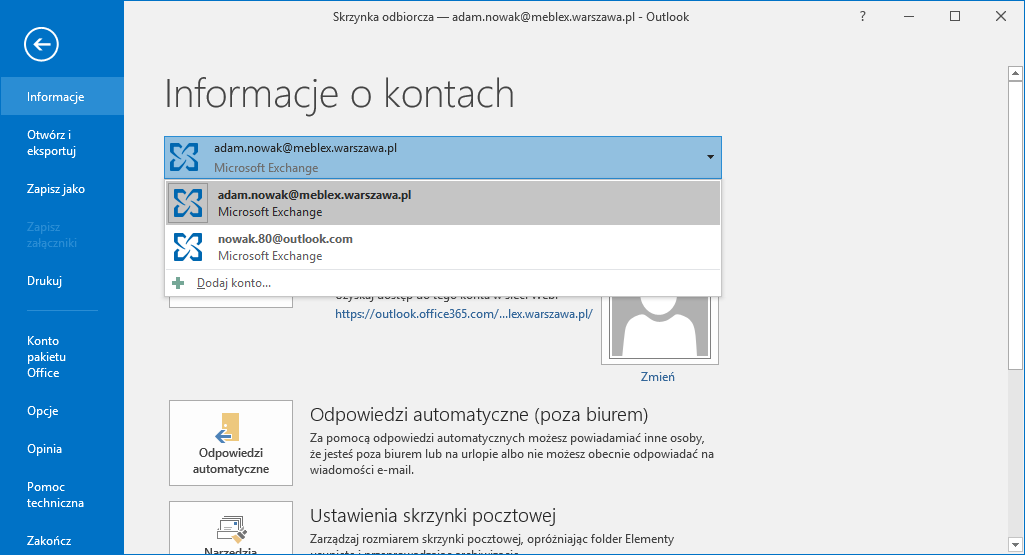
Gotowe. Konto zostało poprawnie dodane.

